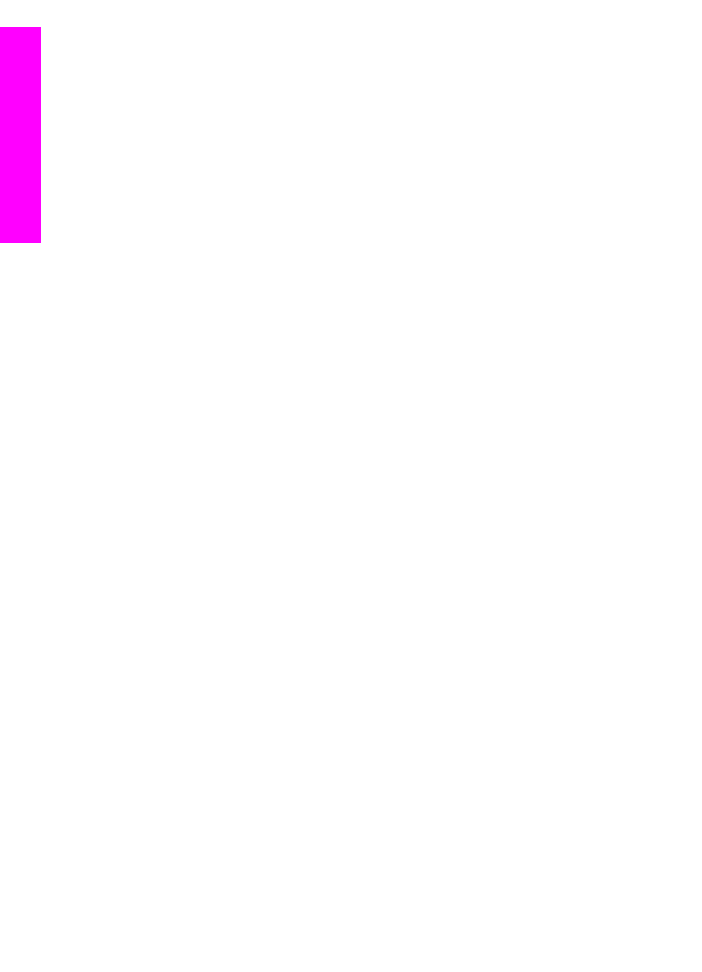
Използване на списък за достъп на HP Instant Share
Списъкът за достъп се използва, когато вашият HP all-in-one е настроен за
получаване в отворен или в частен режим.
●
В отворен режим може да получавате колекции от изображения от всеки
подател, който притежава акаунт за HP Passport и който знае името, което
сте присвоили на вашето устройство. С избора да получавате в отворен
режим разрешавате на даден подател да изпраща изображения към вашето
устройство.
Може да използвате списъка за достъп, за да присвоите привилегии за
автоматичен печат. Освен това може да го използвате, за да блокирате тези
податели, от които not желаете да получавате изображения.
●
В частен режим може да получавате изображения само от тези податели,
които сте задали в списъка за достъп. Лицата, които добавяте към този
списък, трябва да имат потребителски идентификатор и парола за HP
Passport.
След като добавите подател към списъка, може да му дадете някоя от
следните привилегии за достъп:
–
Разреши: Разрешава получените от подателя изображения да бъдат
визуализирани преди печат.
–
Автоматичен печат: Разрешава автоматичното отпечатване на
изображенията, получени от подателя.
–
Блокирай: Гарантира, че няма да получавате нежелани изображения от
даден подател.
Глава 13
136
HP Officejet 7300/7400 series all-in-one
Из
по
лз
ване
на
HP
Instant
Share
(
в
мр
еж
а
)
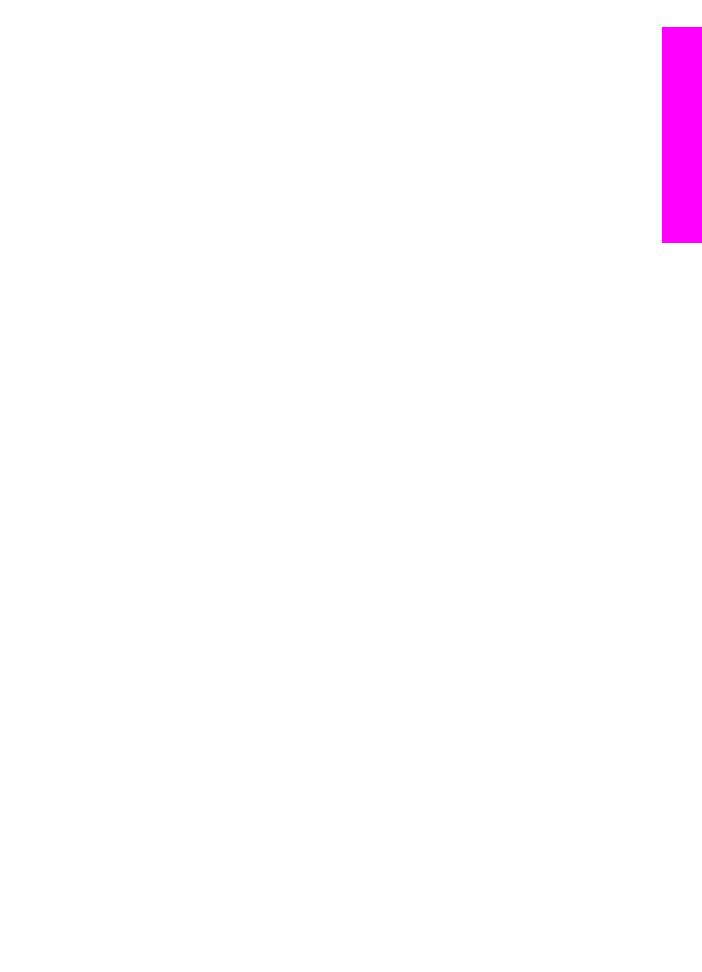
За да използвате списъка за достъп
1
Натиснете
HP Instant Share
от панела за управление на вашия HP all-in-one.
На цветния графичен дисплей се появява менюто
HP Instant Share
.
2
Натиснете
3
и след това натиснете
5
.
Това показва на дисплея менюто
Опции за Instant Share
, след което се
избира
Управление на акаунт
.
Появява се менюто
Избор на компютър
със списъка на компютрите,
свързани към вашата мрежа.
3
Изберете компютър от списъка.
Забележка
На избрания компютър трябва да има инсталирана програмата
HP Image Zone, а компютърът трябва да има достъп до
услугата HP Instant Share.
В прозорец на вашия компютър се появява услугата HP Instant Share.
4
Ще бъдете помолени да се регистрирате в HP Instant Share с вашия
идентификатор и парола за HP Passport.
Появява се мениджърът на HP Instant Share.
Забележка
От вас няма да се изисква потребителският идентификатор и
паролата за HP Passport, ако сте настроили услугата
HP Instant Shareда ги запомни.
5
Следвайте инструкциите на екрана, за да добавите или премахнете
податели и да промените привилегии за достъп с помощта на списъка за
достъп.
За повече информация вж. екранната помощ.
Забележка
Трябва да разполагате с потребителския идентификатор за HP
Passport на всеки потребител, който добавяте към списъка за
достъп. Този потребителски идентификатор е необходим, за да
може да добавите подателя към списъка. След като добавите
даден подател към списъка и му дадете привилегии за достъп,
списъкът извежда информацията за подателя по следния начин:
дадени привилегии за достъп, собствено име, фамилно име,
потребителски идентификатор за HP Passport